如何从iPhone、iPad和Safari打印没有广告的网页文章
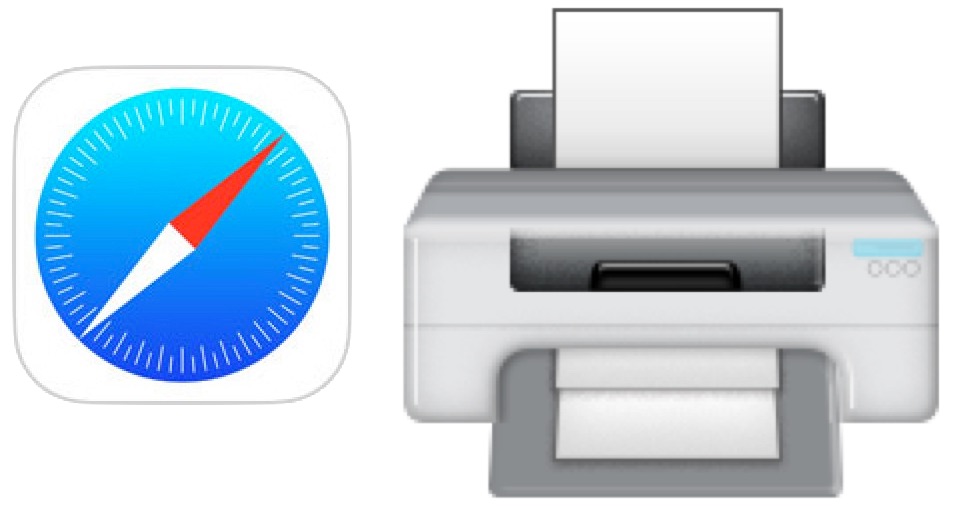
如果您喜欢通过 iPhone 或 iPad 打印网络文章,您可能会喜欢这个技巧,它允许您精简网页或任何网络文章,以便主要关注文章文本内容和照片。从本质上讲,这可以让您在没有任何典型网络体验的情况下打印网页文章,删除所有令人眼花缭乱、广告、社交共享按钮、样式、小部件或网页上常见的任何其他元素,这些元素对网络有帮助但在纸上打印时不是特别有用。最终结果将从 iPhone 或 iPad 打印出除文章内容本身以外的任何内容的文章,这使得它们在打印纸上阅读起来更加愉快,并且还应该减少墨水使用量。
本教程重点介绍如何使用 iPhone 或 iPad 从 iOS 中的 Safari 打印文章,但如果您是 Mac 用户,则可能需要查看有关从 Mac 打印无广告和样式的网页和文章的演练。过程有点不同,但最终结果是一样的;您正在从网络上打印出材料,没有任何混乱。
要尝试这一点,您显然需要一台具有互联网连接的 iOS 设备,并且 一台兼容 AirPrint 的设备打印机。
如何在 iOS 的 Safari 中打印无广告的文章
此方法可在 Safari 中精简网页或文章,仅关注内容(文章中的文本和图片),然后您可以将其打印为文章的简化版本。此过程在 iPhone 和 iPad 上的工作方式相同,您只需执行以下操作:
- 打开 Safari 并转到您要打印的网页文章(使用您正在阅读的这篇文章进行测试!)
- 点击 Safari 顶部链接 URL 栏中的 Safari 阅读器按钮,它看起来像一系列的线条,这将进入 Safari for iOS 的阅读器模式
- 进入阅读器模式后,点击“分享”操作按钮,它看起来像一个小盒子,里面有一个飞出的箭头
- 从共享操作选项中,选择“打印”
- 根据需要调整您的打印机选项并选择“打印”按钮以从阅读器模式打印文章或网页,去除任何广告或其他内容
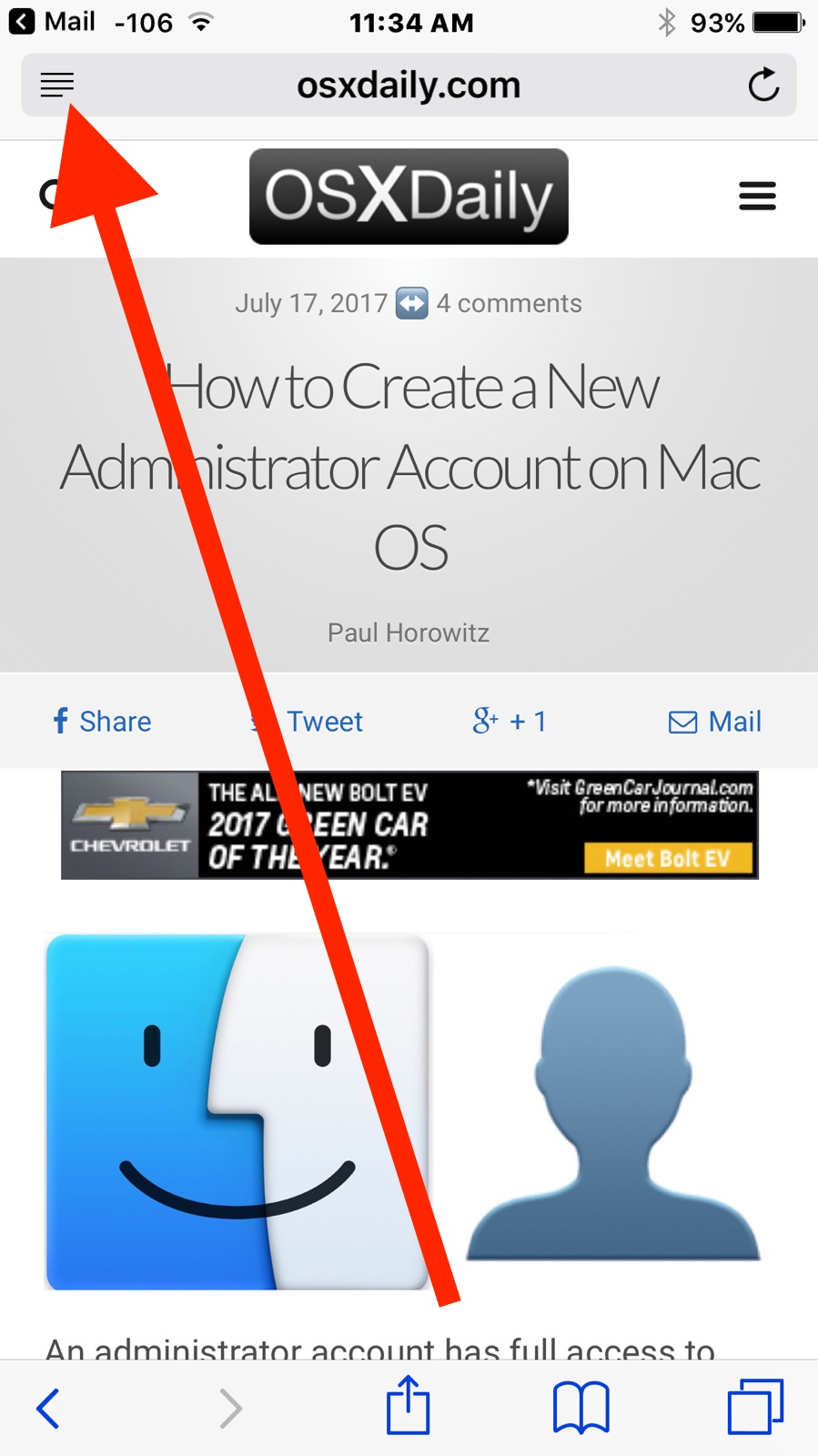
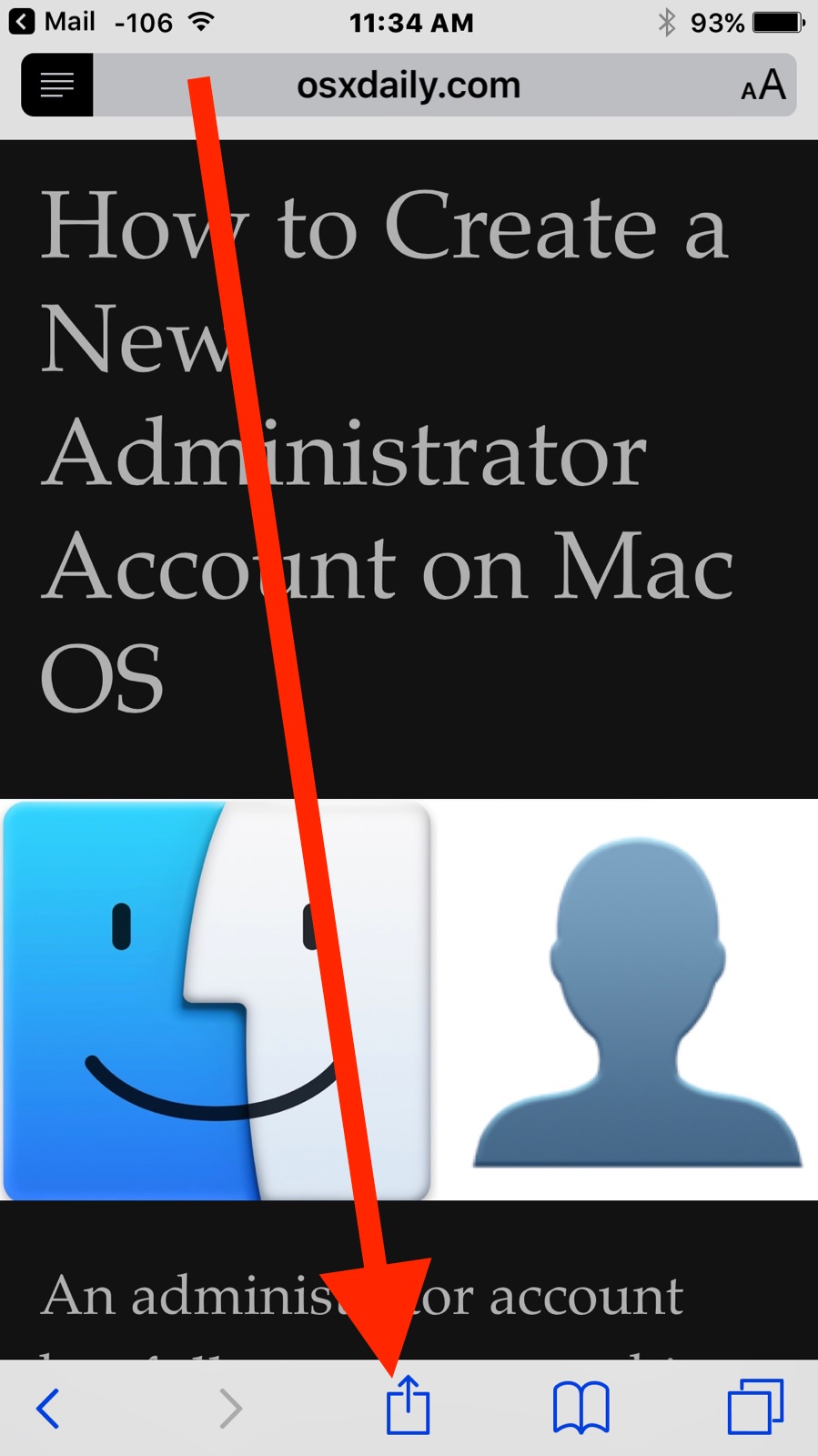
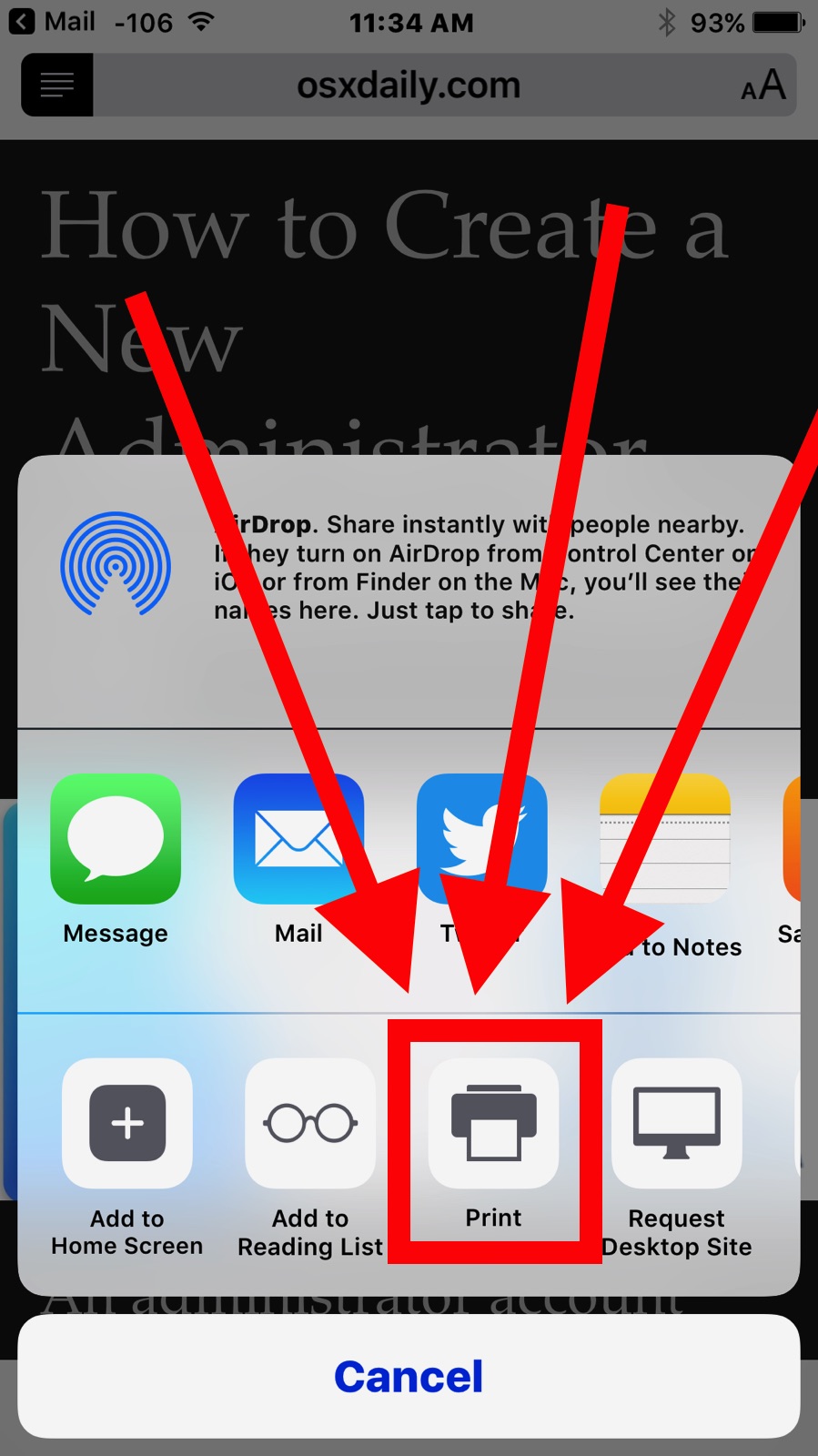
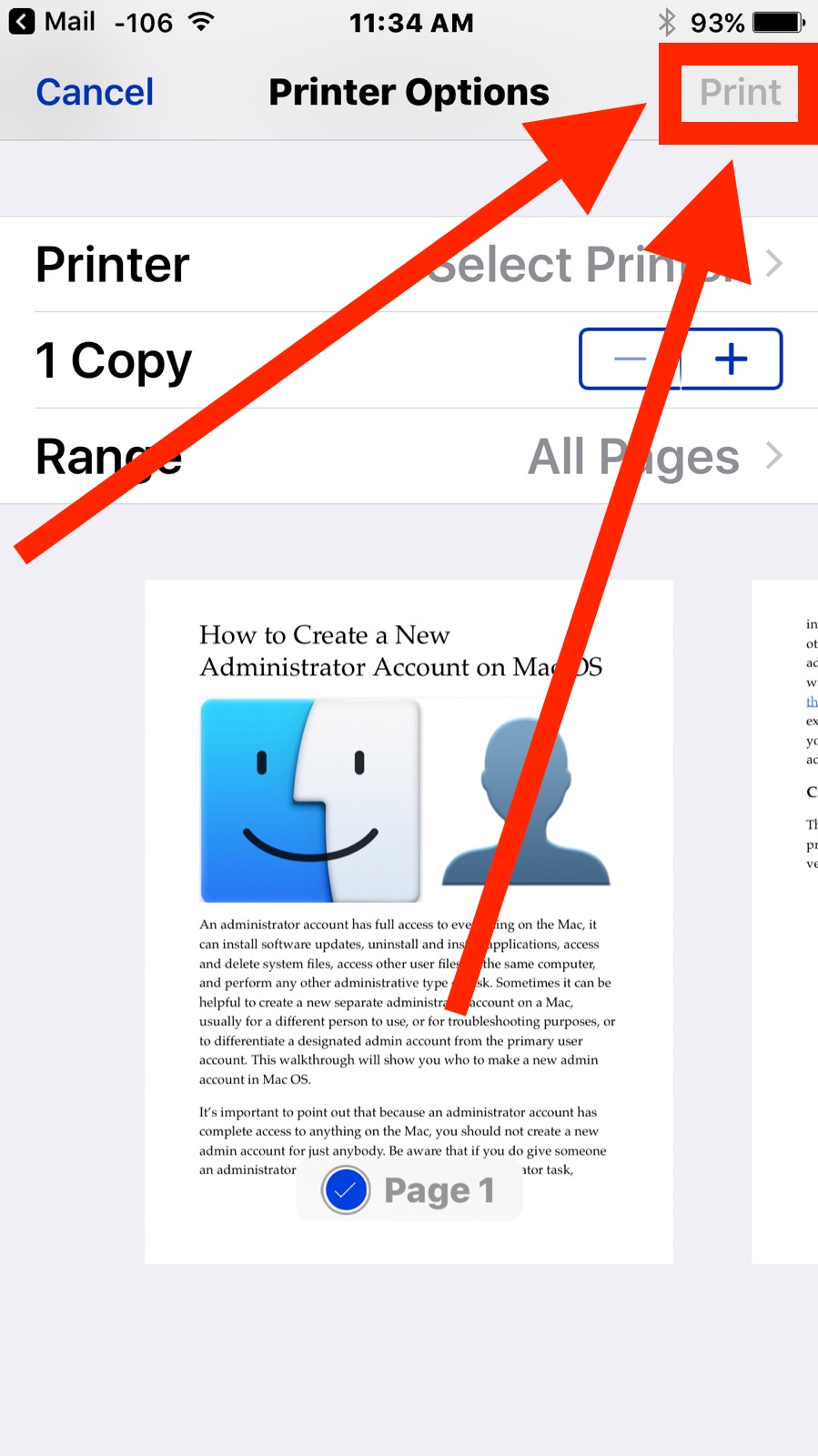
仅此而已,生成的打印网页或文章应仅包含文章文本和相关文章图像,仅此而已。
这是可行的,因为 Safari 模式会去除与相关网页的核心内容没有直接关系的网页数据,并且通过从那里打印而不是常规的网页视图,您可以打印出文章的简化版本.
顺便说一下,你也可以使用这个技巧来保存简化的 网页为 PDF 文件。
现代网页相当复杂,直接打印出来可能会导致打印出包含数据的文档页面,这些数据一旦写在纸上就没有多大用处。现代网页和文章的复杂性可能适合网络,但一旦打印出来,大部分样式和华丽都会导致纸张浪费。诸如社交按钮和投票小部件之类的东西在网络上可能很有趣,但打印出来时却毫无用处,同样,广告为大部分网络提供资金,并允许网站提供优质内容而无需用户直接付费,但打印出横幅广告却毫无意义,而且只会浪费墨水,就像打印出任何其他风格狂野的网页或一堆与核心文章无关的复杂设计一样。因此,为自己节省一些纸张和打印机墨水,并打印出简化版本,去除任何混乱、社交按钮、小部件、广告、民意调查和网络上的其他内容。
对于 Mac 用户,您可以执行相同的网页简化过程来打印没有广告的文章在 Mac Safari 中也是。我们之前提到过,但还是值得再次提醒大家。
您可能已经知道这一点,但阅读器模式还有许多其他重要用途。您可以使用 iPhone 上的阅读器模式使网页移动友好或更易于阅读,您可以使用它可以更改文章的外观并使文本变大、更改字体、调整颜色等等。
